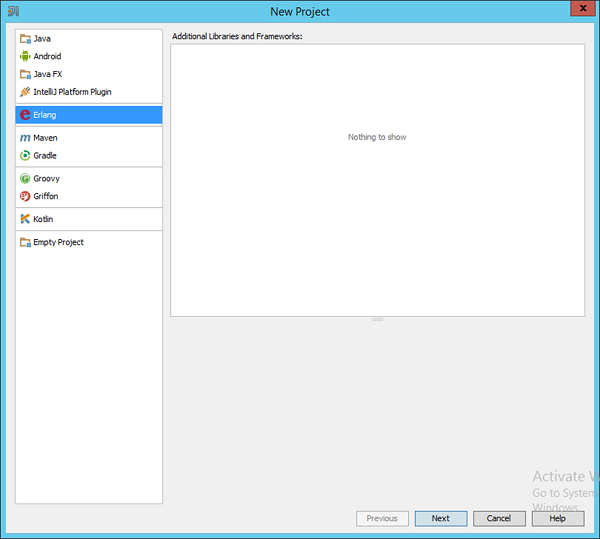Erlang - Meio Ambiente
Agora, antes de começar a trabalhar no Erlang, você precisa garantir que possui uma versão totalmente funcional do Erlang em execução em seu sistema. Esta seção examinará a instalação do Erlang e sua configuração subsequente em uma máquina Windows para iniciar o Erlang.
Certifique-se de que os seguintes requisitos de sistema sejam atendidos antes de prosseguir com a instalação.
System Requirements
| Memória | 2 GB de RAM (recomendado) |
|---|---|
| Espaço em disco | Sem requisitos mínimos. De preferência, ter armazenamento suficiente para armazenar os aplicativos que serão criados usando Erlang. |
| Versão do sistema operacional | Erlang pode ser instalado no Windows, Ubuntu / Debian, Mac OS X. |
Baixando Erlang
Para baixar o Erlang, deve-se acessar o seguinte url - www.erlang.org/downloads .
Esta página possui uma variedade de downloads e também as etapas necessárias para baixar e instalar o idioma nas plataformas Linux e Mac.
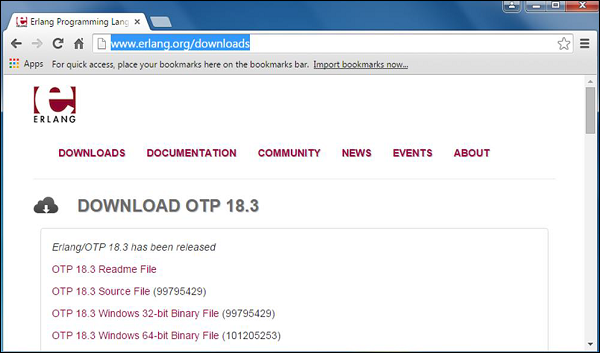
Clique em 'OTP 18.3 Windows 32-bit Binary File' para iniciar o download do arquivo de instalação Erlang do Windows.
Instalação Erlang
As etapas a seguir detalham como o Erlang pode ser instalado no Windows -
Step 1- Inicie o instalador baixado na seção anterior. Depois que o instalador iniciar, clique em Executar.
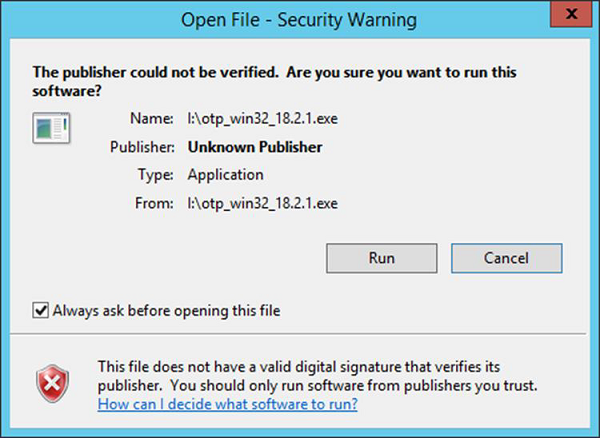
Step 2 - Clique em Avançar na tela seguinte para aceitar os componentes padrão, que serão instalados.
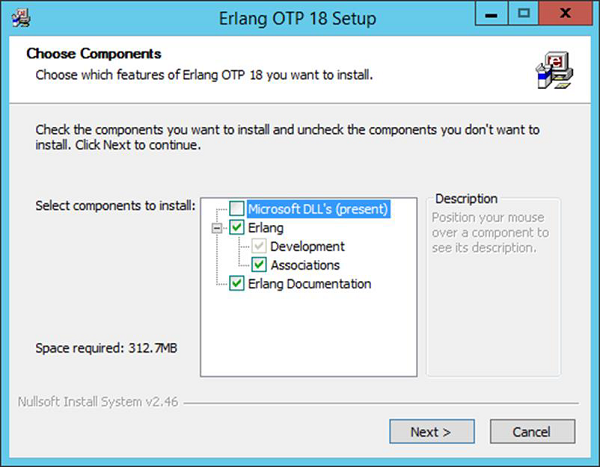
Step 3 - Aceite o caminho de instalação padrão e clique em Avançar.
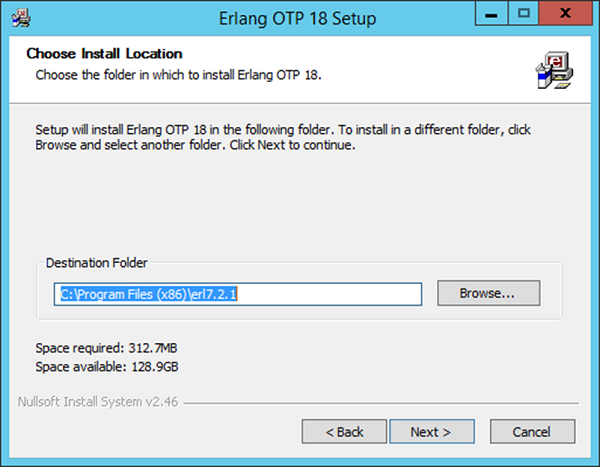
Step 4 - Aceite o item padrão do Menu Iniciar, que será criado e clique em Avançar.
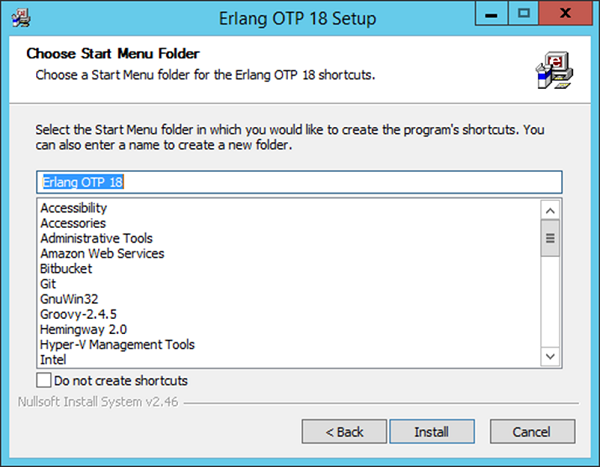
Step 5 - Após a conclusão da instalação, clique em Fechar para finalizar a instalação.
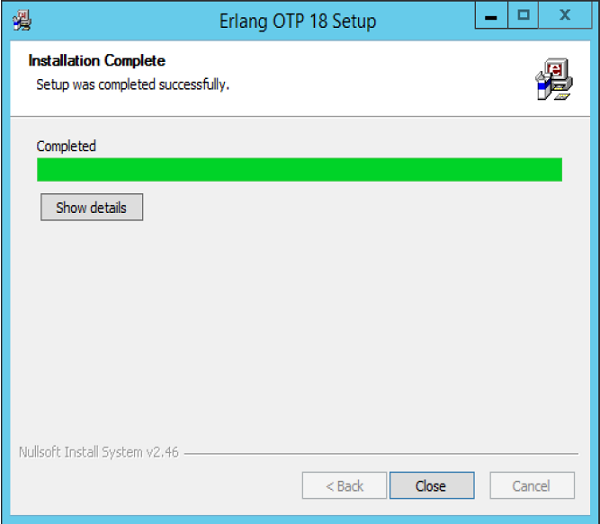
Configuração Erlang
Depois que a instalação for concluída, a seguinte configuração precisa ser realizada para garantir que Erlang comece a trabalhar no sistema.
| SO | Resultado |
|---|---|
| janelas | Anexar a string; C: \ Arquivos de programas (x86) \ erl7.2.1 \ bin OU C: \ Arquivos de programas \ erl7.2.1 \ bin ao final da variável de sistema PATH. |
Se você agora abrir o prompt de comando e digitar erl, você deve conseguir obter o prompt de comando erl.
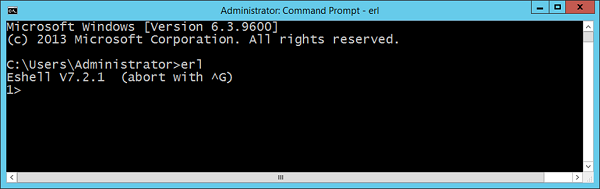
Parabéns, agora você configurou com sucesso o erl em seu laptop.
Instalação de plug-ins em IDE populares
Erlang como uma linguagem de programação também está disponível em IDE populares, como Eclipse and IntelliJ. Vamos ver como podemos obter os plugins necessários nesses IDE para que você tenha mais opções para trabalhar com Erlang.
Instalação em Eclipse
Step 1 - Abra o Eclipse e clique no item de menu, Help → Install New Software.
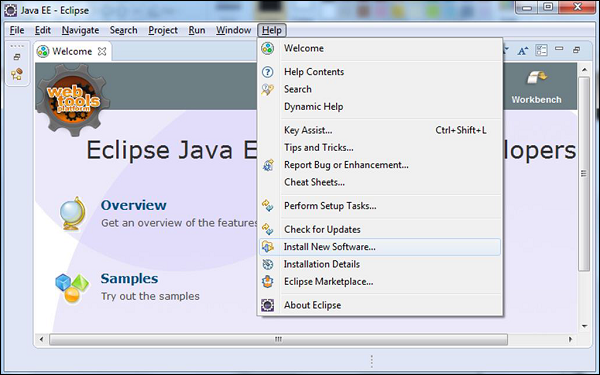
Step 2 - Insira o link Trabalhar com como https://download.erlide.org/update
Em seguida, clique em Adicionar.
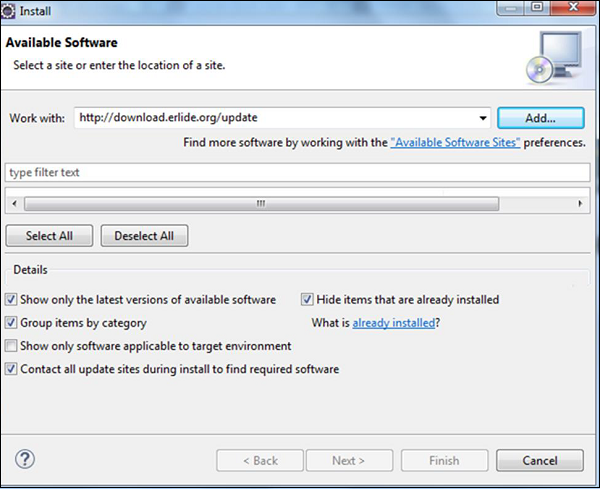
Step 3 - Você será solicitado a inserir um Nome para o plug-in, insira o nome como Erlide. Clique OK.
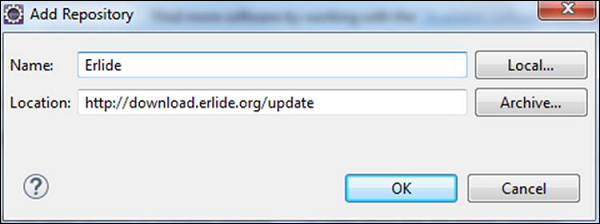
Step 4- O Eclipse fará a varredura do link fornecido e obterá os plug-ins necessários. Verifique os plug-ins e clique em Avançar.
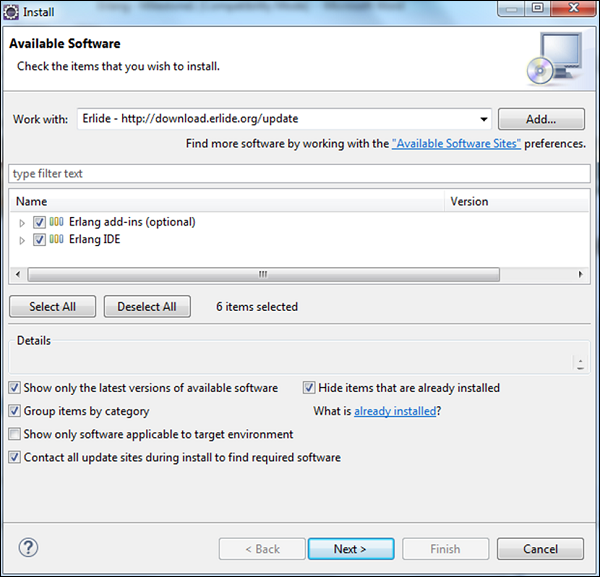
Step 5- Na próxima caixa de diálogo, o Eclipse mostrará todos os componentes que serão instalados. Clique em Avançar.
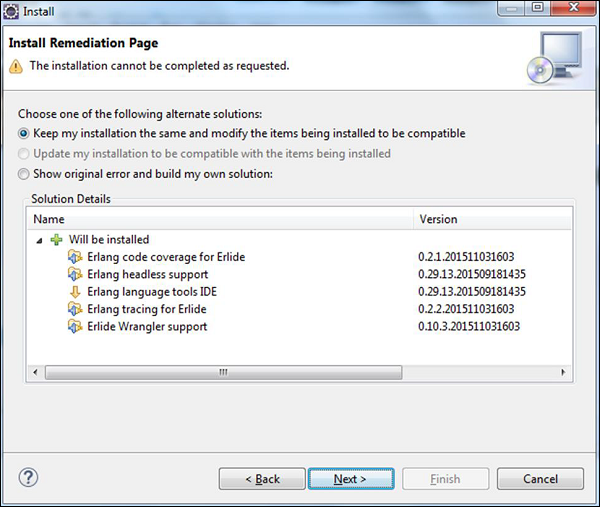
Step 6- Na próxima caixa de diálogo, o Eclipse pedirá apenas para revisar os componentes que estão sendo instalados. Clique em Avançar.
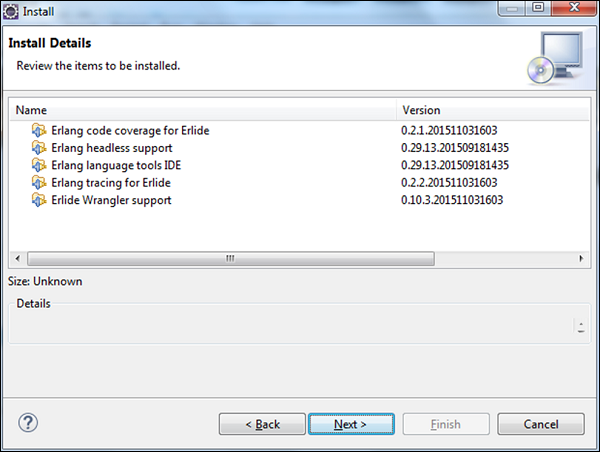
Step 7- Na próxima caixa de diálogo, você só precisa aceitar o contrato de licença. Finalmente, clique no botão Concluir.
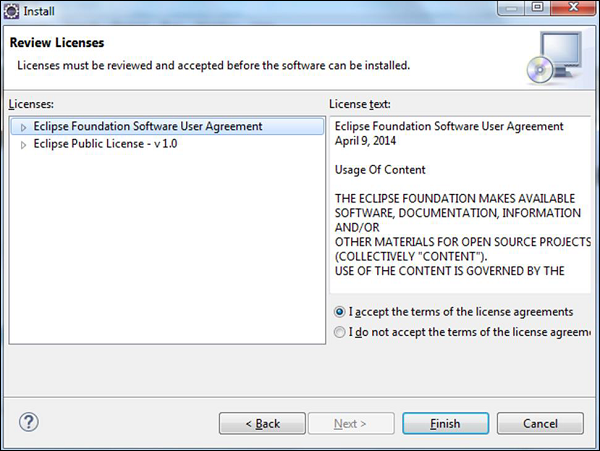
A instalação começará e, depois de concluída, solicitará que você reinicie o Eclipse.
Depois que o Eclipse for reiniciado, ao criar um projeto, você também poderá ver o Erlang como uma opção.
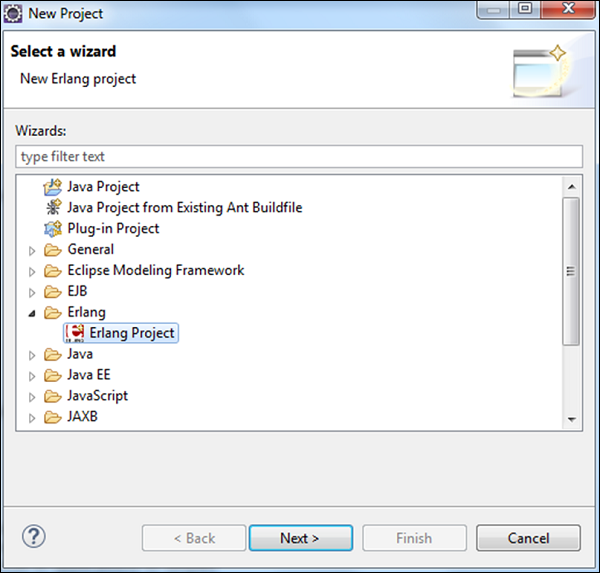
Instalação no IntelliJ
Siga as etapas subsequentes para instalar o IntelliJ em seu computador.
Step 1 - Abra o IntelliJ e clique em Configurar → Plug-ins.
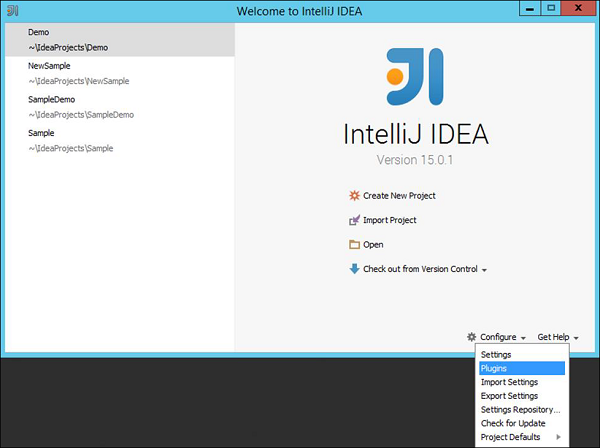
Step 2- Digite Erlang na caixa de pesquisa. Você obterá o plugin Erlang no lado direito da tela. Clique no botão Instalar.
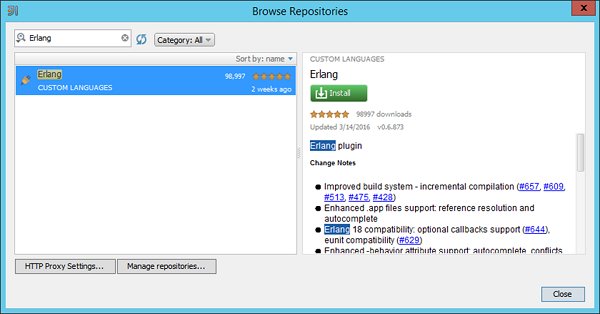
Step 3 - Depois que o plugin Erlang for instalado, você será solicitado a reiniciar o IDE.
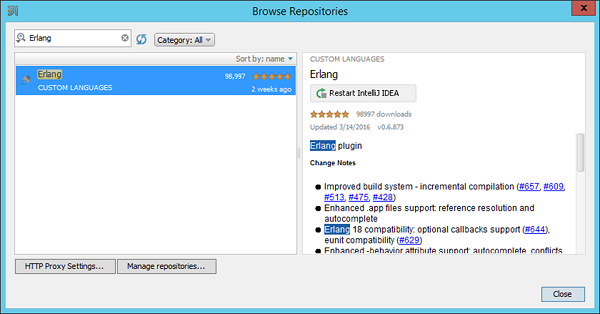
Ao reiniciar o IDE e tentar criar um novo projeto, você verá a opção de criar um projeto Erlang.